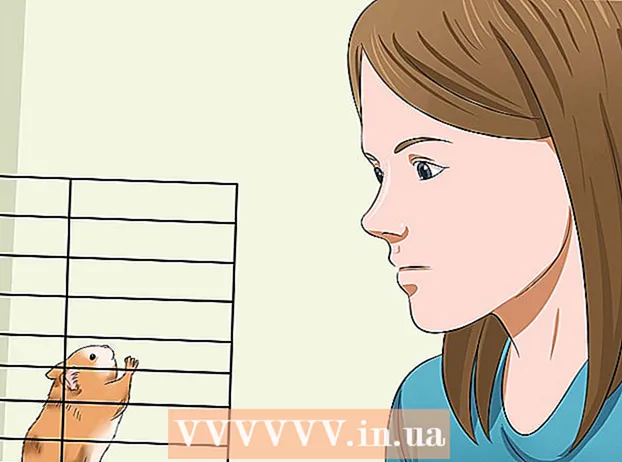Autor:
Randy Alexander
Fecha De Creación:
27 Abril 2021
Fecha De Actualización:
1 Mes De Julio 2024

Contenido
Si desea ver fotos o tomar notas en su iPhone horizontalmente, no se preocupe, ya que puede cambiar fácilmente de la vista vertical estándar ("Retrato") a la vista horizontal ("Paisaje") encendiéndola. ¡Función de rotación de pantalla de su teléfono! Opción de visualización horizontal adecuada para ver videos de pantalla ancha en modo de pantalla completa, redactar mensajes largos y más; sin embargo, tenga en cuenta que algunas aplicaciones y pantallas, como la aplicación "Reloj" o la pantalla de inicio, no admiten la rotación de pantalla.
Pasos
Parte 1 de 2: activar la rotación de pantalla
Toca el botón de inicio del iPhone. Normalmente, puede girar la pantalla en el iPhone activando la función de rotación de pantalla y luego colocando el iPhone horizontalmente.
- También puede tocar el botón de bloqueo de pantalla del iPhone para "encender" la pantalla.

Desliza la pantalla de abajo hacia arriba. Esto abrirá el Centro de control para que pueda habilitar o deshabilitar la rotación de la pantalla.
Toque el icono del candado en la esquina superior derecha del Centro de control; Verá un icono con un fondo rojo antes de tocarlo.
- Cuando toque este icono, verá aparecer una línea de texto sobre el Centro de control que dice "Bloqueo de orientación vertical: Desactivado"; El fondo rojo también desaparece.

Desbloquea la pantalla del iPhone. Si ya configuró un código de acceso o Touch ID para el dispositivo, deberá ingresar el código de acceso (o presionar con el dedo el botón de Inicio) para desbloquear la pantalla; de lo contrario, vuelva a pulsar el botón Inicio.
Abra la aplicación de su elección. No puede rotar la pantalla de inicio, pero puede rotar la pantalla de la mayoría de las aplicaciones existentes.
- Tenga en cuenta que algunas aplicaciones, como "Reloj", no admitirán la rotación de pantalla. Del mismo modo, cualquier aplicación que obligue a la pantalla a rotar horizontalmente (la mayoría de los juegos) no se puede rotar verticalmente.

Gire la pantalla 90 grados hacia la derecha o hacia la izquierda. Esto hará que la pantalla gire; Si la aplicación en uso admite la rotación de pantalla, ¡ahora puede ver la pantalla horizontalmente!- Al girar el teléfono, asegúrese de sostener el teléfono en posición vertical (vertical) u horizontal con la pantalla hacia usted.
- Si desactiva la rotación de la pantalla mientras está en la vista horizontal, su pantalla cambiará a la vista vertical.
Parte 2 de 2: Uso de AssistiveTouch
Abra la aplicación "Configuración". AssistiveTouch es un modo de accesibilidad que permite a los usuarios realizar ciertas acciones de botón (como el botón de bloqueo de pantalla). También puede usar AssistiveTouch para rotar la pantalla mientras usa una aplicación que admita esta función. Tenga en cuenta que deberá habilitar la rotación de la pantalla de su teléfono antes de hacer esto.
- La aplicación Configuración con un ícono de engranaje gris contiene la selección completa desde básica hasta avanzada del iPhone.
Toque la pestaña "General" para abrir este menú, lo que le permite cambiar algunas de las características del iPhone como pantalla, funciones y acciones.
Toque la pestaña "Accesibilidad" para encontrar la pestaña "AssistiveTouch" aquí.
Toca la pestaña "AssistiveTouch" en el grupo "Interacción" en el menú Accesibilidad. Dependiendo del tamaño de su pantalla, es posible que deba desplazarse hacia abajo para ver esta opción.
Toque el control deslizante junto a "AssistiveTouch". Ahora el control deslizante se ha vuelto verde, lo que indica que AssistiveTouch está habilitado; Además, también verá un cuadrado gris en la pantalla del iPhone.
Salga de la aplicación Configuración y abra la aplicación deseada. Elija la aplicación "Fotos" (Fotos) o "Notas" (Nota) ya que ambas permiten la rotación de la pantalla.
Toca el cuadrado gris. Verá más opciones como "Centro de notificaciones", "Dispositivo" y "Centro de control".
- Tenga en cuenta la opción "Inicio" en la parte inferior del menú; La operación táctil dará el mismo resultado que presionar el botón "Inicio" en el teléfono.
Toque la opción "Dispositivo" para abrir otro menú con más opciones.
Toca la opción "Girar pantalla". Tan pronto como encienda la función de rotación de la pantalla, esta opción le permitirá rotar el monitor en la dirección deseada.
Toca "Derecha" o "Izquierda" para habilitar la vista horizontal. Si la aplicación en uso permite la rotación de la pantalla, ¡esta rotará su pantalla!
- Puede tocar en cualquier parte de la pantalla para minimizar el menú AssistiveTouch.
Consejo
- AssistiveTouch es extremadamente útil cuando uno o más botones del teléfono no funcionan.
Advertencia
- Activar la función de rotación de pantalla puede provocar algunos efectos no deseados, por ejemplo, la cámara tomará fotografías en modo horizontal.